Ikuti langkah ini dengan langkah tutorial untuk membuat efek logam timah gaya realistis teks di Photoshop. Bagian yang terbaik adalah itu benar-benar mudah! Hanya beberapa lapisan gaya Photoshop adalah semua yang diperlukan untuk menciptakan efek dasar, dengan halus tweak atau dua untuk menyempurnakan pencahayaan untuk memaksimalkan realisme.

Gaya huruf timbul mirip dengan lencana timah tua dan emblem, yang membuatnya sempurna untuk setiap jenis dunia lama desain abad pertengahan. Dalam Photoshop efek dibuat hanya menggunakan Bevel & Emboss dan fitur Satin, tapi kami akan membuat desain yang tepat sebagai bagian dari tutorial lengkap.
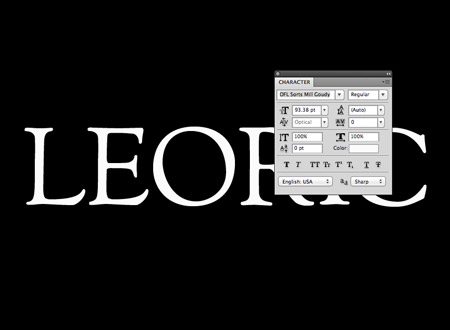
Buka Photoshop dan membuat dokumen dengan latar belakang hitam. Masukkan kata-kata pilihan Anda menggunakan font yang sesuai. Di sini saya akan pergi dengan tema dunia lama dengan font bebas keren bernama Mengurutkan Goudy Mill.
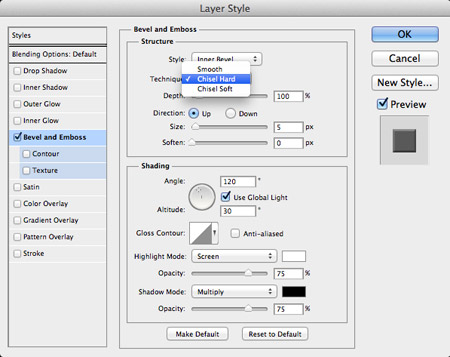
Double klik layer teks pada palet layer untuk membuka jendela Layer Style. Efek logam utama dibuat menggunakan Bevel & Emboss fitur. Mengubah Teknik untuk memahat Sulit dimulai.
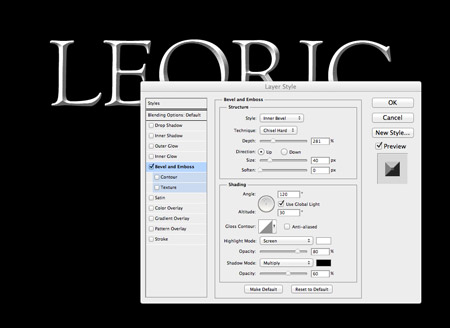
Sesuaikan slider untuk Ukuran dan Kedalaman untuk max keluar efek bevel. Angka-angka aktual yang diperlukan akan tergantung pada ukuran dokumen Anda, tetapi melakukan penyesuaian sementara pilihan Preview dicentang. Mengurangi highlight dan bayangan di bagian bawah jendela untuk opacity 60-80%.
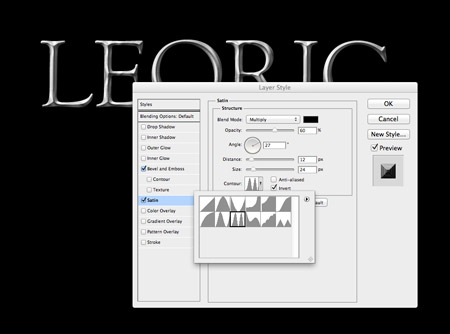
Efeknya terlihat agak realistis hanya dengan Bevel & Emboss efek, tetapi penambahan overlay Satin benar-benar membantu menambah realisme ekstra dengan highlight lebih / bayangan. Mengubah warna untuk abu-abu gelap kemudian menyesuaikan sudut sampai 27 derajat. Pindahkan slider Jarak dan Ukuran untuk 12px dan 24px, kemudian mengubah Contour preset untuk thumbnail dengan dua puncak. Kembali ke slider Opacity menjadi nada down effect sampai menyatu dengan baik, 60% harus melakukan!

Itulah gaya dasar logam timah efek teks menyelesaikan. Tutorial ini akan menjadi sedikit pendek jika saya berhenti di sini, jadi mari kita menyelesaikan keseluruhan desain dengan beberapa tekstur keren dan efek pencahayaan.

Buka tekstur halus grunge dari LostandTaken.com dan paste ke dokumen. Tekan CMD + I untuk membalikkan gambar kemudian mengurangi opacity menjadi 70%.

Pada setetes layer baru tempat biru cahaya menggunakan sikat lembut yang besar. Ubah blending mode layer ini untuk Overlay dan atur opacity menjadi 50%.

Ulangi proses tersebut, tetapi dengan biru gelap dan tempat putih di dua lapisan lagi. Mengubah lapisan untuk Soft Light pada 50% dan 100% masing-masing.
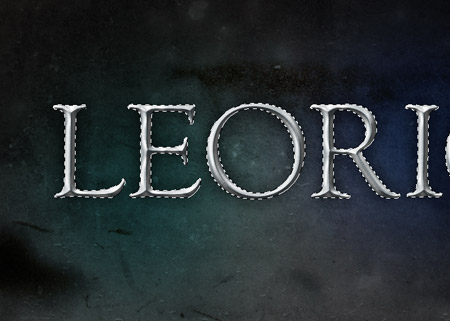
CMD-Klik thumbnail layer teks asli untuk memuat seleksi, lalu isi seleksi ini dengan warna hitam pada layer baru.
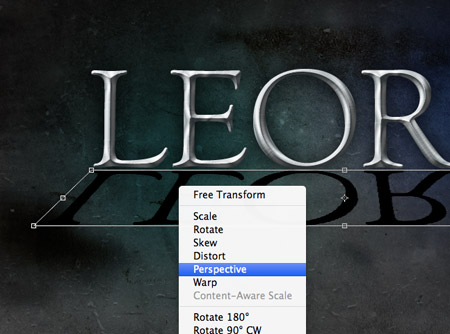
Tekan CMD + T untuk Transform dan squash teks penuh hitam dari atas sampai muncul tercermin pada bagian bawah teks logam. Klik kanan dan pilih Perspective kemudian mencabut pegangan sisi menyala keluar bentuk.
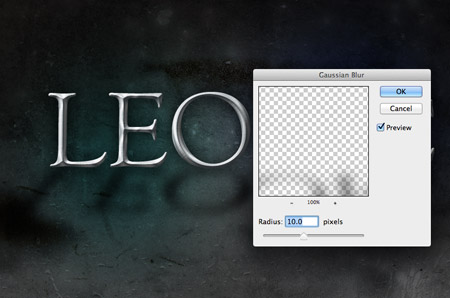
Pergi ke Filter>> Gaussian Blur Blur dan memberikan kabur layer teks hitam 10px untuk memberikan kesan bayangan.
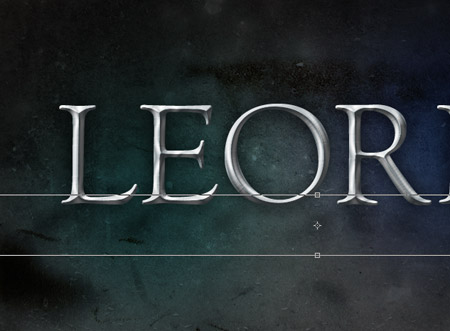
Lakukan keberpihakan akhir dan penyesuaian bayangan kemudian turun opacity menjadi sekitar 50%.
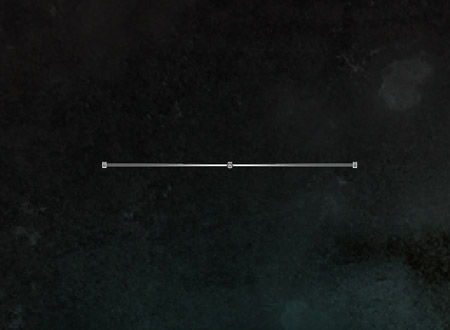
Di tempat lain pada dokumen menambahkan spot putih dengan menggunakan kuas halus berukuran kecil, kemudian mengubah dan squash bentuk menjadi hanya 1px tingginya.
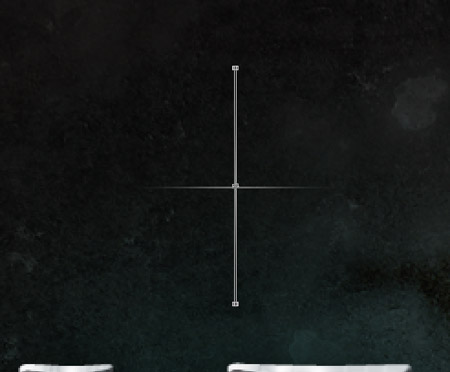
Tahan ALT dan tekan tombol kursor hingga membuat salinan, kemudian CMD + T dan memutar 90 derajat.
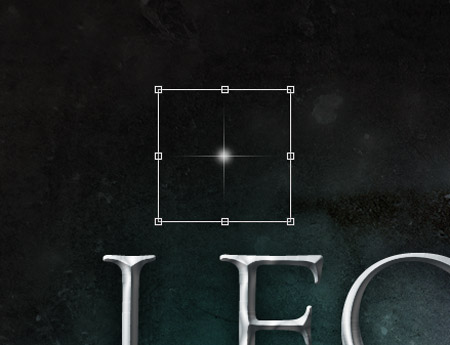
Akhiri ini suar sorot sedikit specular dengan yang lain bercak putih kecil di pusat dan menggabungkan semua lapisan bersama-sama.

Memutar dan posisi sorot atas teks untuk menghabisi gaya timah teks efek logam mengkilap.
Kritik & Saran tinggalkan komentar

Gaya huruf timbul mirip dengan lencana timah tua dan emblem, yang membuatnya sempurna untuk setiap jenis dunia lama desain abad pertengahan. Dalam Photoshop efek dibuat hanya menggunakan Bevel & Emboss dan fitur Satin, tapi kami akan membuat desain yang tepat sebagai bagian dari tutorial lengkap.
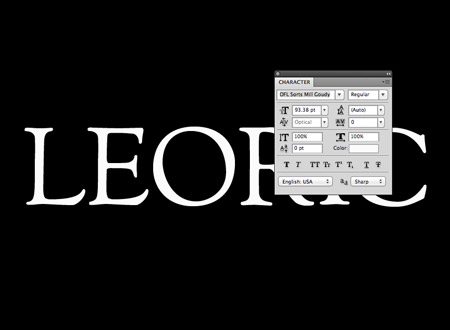
Buka Photoshop dan membuat dokumen dengan latar belakang hitam. Masukkan kata-kata pilihan Anda menggunakan font yang sesuai. Di sini saya akan pergi dengan tema dunia lama dengan font bebas keren bernama Mengurutkan Goudy Mill.
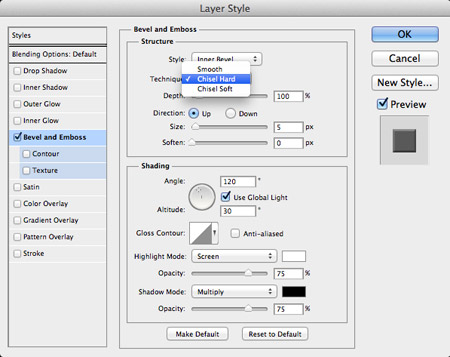
Double klik layer teks pada palet layer untuk membuka jendela Layer Style. Efek logam utama dibuat menggunakan Bevel & Emboss fitur. Mengubah Teknik untuk memahat Sulit dimulai.
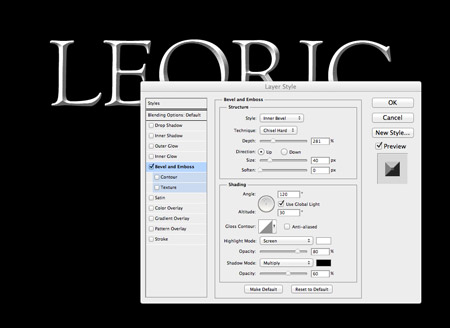
Sesuaikan slider untuk Ukuran dan Kedalaman untuk max keluar efek bevel. Angka-angka aktual yang diperlukan akan tergantung pada ukuran dokumen Anda, tetapi melakukan penyesuaian sementara pilihan Preview dicentang. Mengurangi highlight dan bayangan di bagian bawah jendela untuk opacity 60-80%.
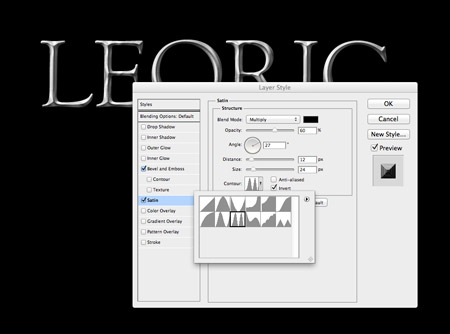
Efeknya terlihat agak realistis hanya dengan Bevel & Emboss efek, tetapi penambahan overlay Satin benar-benar membantu menambah realisme ekstra dengan highlight lebih / bayangan. Mengubah warna untuk abu-abu gelap kemudian menyesuaikan sudut sampai 27 derajat. Pindahkan slider Jarak dan Ukuran untuk 12px dan 24px, kemudian mengubah Contour preset untuk thumbnail dengan dua puncak. Kembali ke slider Opacity menjadi nada down effect sampai menyatu dengan baik, 60% harus melakukan!

Itulah gaya dasar logam timah efek teks menyelesaikan. Tutorial ini akan menjadi sedikit pendek jika saya berhenti di sini, jadi mari kita menyelesaikan keseluruhan desain dengan beberapa tekstur keren dan efek pencahayaan.

Buka tekstur halus grunge dari LostandTaken.com dan paste ke dokumen. Tekan CMD + I untuk membalikkan gambar kemudian mengurangi opacity menjadi 70%.

Pada setetes layer baru tempat biru cahaya menggunakan sikat lembut yang besar. Ubah blending mode layer ini untuk Overlay dan atur opacity menjadi 50%.

Ulangi proses tersebut, tetapi dengan biru gelap dan tempat putih di dua lapisan lagi. Mengubah lapisan untuk Soft Light pada 50% dan 100% masing-masing.
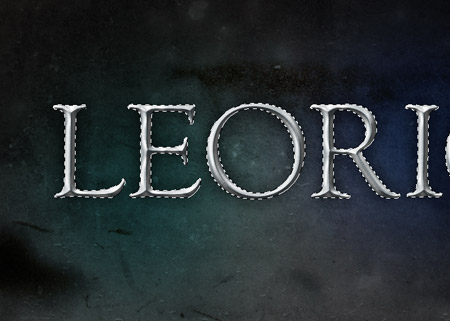
CMD-Klik thumbnail layer teks asli untuk memuat seleksi, lalu isi seleksi ini dengan warna hitam pada layer baru.
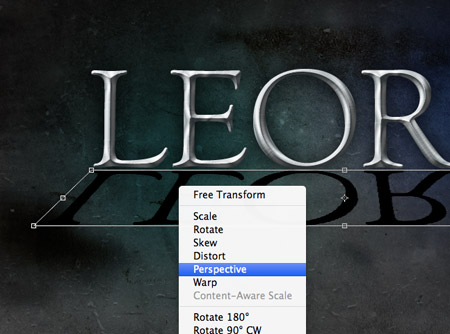
Tekan CMD + T untuk Transform dan squash teks penuh hitam dari atas sampai muncul tercermin pada bagian bawah teks logam. Klik kanan dan pilih Perspective kemudian mencabut pegangan sisi menyala keluar bentuk.
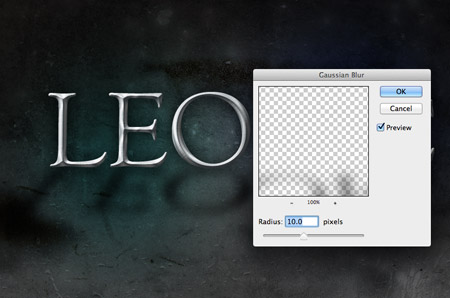
Pergi ke Filter>> Gaussian Blur Blur dan memberikan kabur layer teks hitam 10px untuk memberikan kesan bayangan.
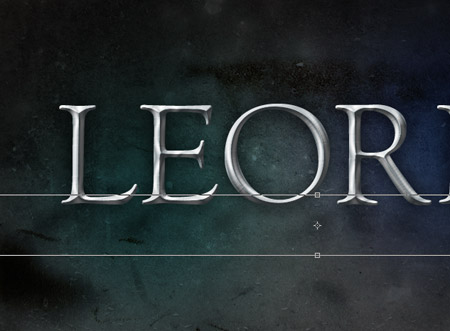
Lakukan keberpihakan akhir dan penyesuaian bayangan kemudian turun opacity menjadi sekitar 50%.
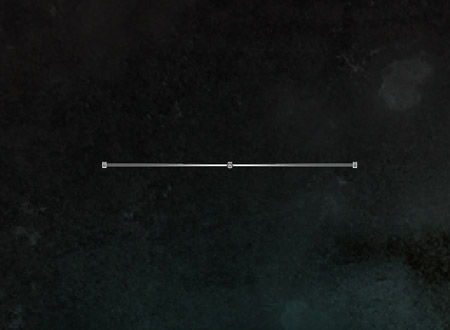
Di tempat lain pada dokumen menambahkan spot putih dengan menggunakan kuas halus berukuran kecil, kemudian mengubah dan squash bentuk menjadi hanya 1px tingginya.
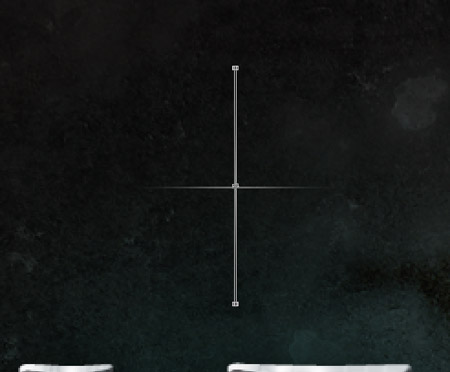
Tahan ALT dan tekan tombol kursor hingga membuat salinan, kemudian CMD + T dan memutar 90 derajat.
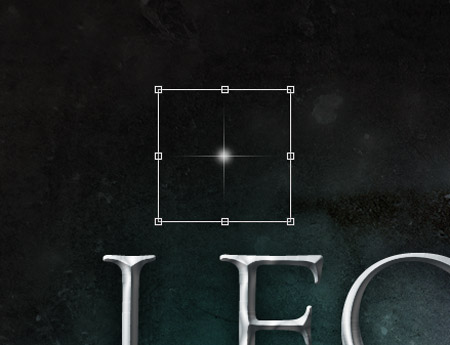
Akhiri ini suar sorot sedikit specular dengan yang lain bercak putih kecil di pusat dan menggabungkan semua lapisan bersama-sama.

Memutar dan posisi sorot atas teks untuk menghabisi gaya timah teks efek logam mengkilap.
Kritik & Saran tinggalkan komentar



Posting Komentar